Ako odstrániť všetky správy
Po prvé, sociálna sieť VKontakte existuje v záujme komunikácie s ostatnými používateľmi. Niekedy však po dostatočne dlhej komunikácii alebo v prípade jej úplného ukončenia sa v zozname vašich dialógov nahromadí veľké množstvo zbytočnej korešpondencie, ktoré si vyžadujú odstránenie.
Štandardne, táto sociálna. Sieť svojim používateľom neposkytuje možnosť hromadného odstraňovania správ. Práve z tohto dôvodu v procese vyriešenia problému budete s najväčšou pravdepodobnosťou musieť používať rôzne doplnky tretích strán.
obsah
Odstrániť správy na VKontakte
Ak z nejakého dôvodu potrebujete odstrániť všetky správy z ľubovoľného dialógu VKontakte, mali by ste vedieť, že to nemôžete urobiť dostatočne rýchlo pomocou štandardných nástrojov. V tomto prípade sa celý proces obmedzuje na monotónnu implementáciu toho istého typu činností.
Klientské programy, ktoré vyžadujú, aby ste zadali registračné údaje sami, sľubujúc, že vám poskytnú možnosť odstrániť všetky správy alebo dialógy, sú podvodné!
K dnešnému dňu existuje veľmi málo naozaj efektívnych metód, vďaka čomu je možné hromadne vymazávať správy. Vo väčšine prípadov to všetko spočíva v používaní rôznych používateľských nástrojov.
Používame štandardné nástroje
V prvom rade je vhodné vziať do úvahy metódu vymazania všetkých správ VK.com pomocou štandardných funkcií ako príklad. Jediná vec, ktorú potrebujete, je absolútne ľubovoľný internetový prehliadač.
- V hlavnom menu VKontakte prejdite do sekcie "Správy" .
- V zozname aktívnych dialógov nájdite ten, ktorý chcete odstrániť.
- Umiestnite kurzor myši na požadovanú korešpondenciu a kliknite na krížik, ktorý sa objavil na pravej strane, s nástrojom "Odstrániť" .
- V zobrazenom okne s upozornením stlačte tlačidlo "Odstrániť" .



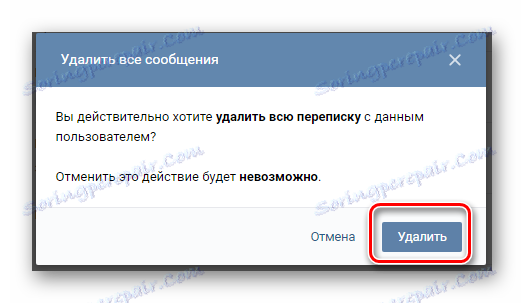
Činnosti spojené s odstránením dialógov VKontakte so štandardnými nástrojmi sa nedajú vrátiť späť! Vymažte iba ak ste si istí, že nepotrebujete žiadnu ďalšiu korešpondenciu.
Okrem toho, čo už bolo povedané, môžete dodať, že existuje aj ďalší spôsob odstránenia.
- Otvorte úplne akýkoľvek dialóg s osobou, ktorá potrebuje odstrániť.
- Na hornom paneli na pravej strane mena používateľa umiestnite kurzor myši na tlačidlo "..." .
- V ponuke, ktorá sa otvorí, zvoľte možnosť "Vymazať históriu správ" .
- Potvrďte kroky vykonané kliknutím na tlačidlo "Odstrániť" v okne, ktoré sa otvorí s upozornením.




Po kliknutí na toto tlačidlo budete automaticky presmerovaní na stránku pomocou dialógov VKontakte.
V obidvoch prípadoch sa zaručí vymazanie dialógu. Tu je však jedna funkcia, ktorá je vyjadrená v tom, že ak by sa v vymazanej korešpondencii vyskytla veľa rôznych správ, iba časť z nich bude vymazaná. Preto budete musieť opakovať všetky akcie, kým korešpondencia úplne nezmizne.
Dnes je to jediný skutočný spôsob, ako vymazať všetky dialógy, ktoré ste si vybrali.
Vymazanie všetkých dialógov naraz
Metóda odstránenia všetkej dostupnej korešpondencie na webovej stránke sociálnej siete VK.com znamená, že sa všetka korešpondencia musí odstrániť naraz. To znamená, že počas vykonávania navrhovaných akcií zmizne všetka aktívna korešpondencia vrátane rozhovorov v časti "Správy" .
Buďte opatrní, pretože žiadne zmeny v sekcii s dialógovými oknami nie je možné vrátiť späť!
Aby sme sa zbavili zastaraných a nie veľmi korešpondenčných údajov, potrebujeme špecializované rozšírenie prehliadača vytvorené nezávislými vývojármi. Tento dodatok bol napísaný pre internetový prehliadač Google Chrome , ktoré, samozrejme, budete musieť stiahnuť a nainštalovať.
- Otvorte webový prehliadač Google Chrome a prejdite na hlavnú stránku Internetový obchod Chrome ,
- Pomocou vyhľadávacieho poľa na ľavej strane stránky nájdite rozšírenie VK pomocník ,
- Kliknutím na tlačidlo "Inštalovať" pridajte pomocníka VK do prehliadača Google Chrome.
- Potvrďte pridanie doplnku kliknutím na tlačidlo "Inštalovať príponu" .
- Po úspešnej inštalácii budete automaticky presmerovaní na stránku s príslušným upozornením, podrobnou analýzou možností aplikácie a odkazmi na oficiálne zdroje.





Po dokončení inštalácie môžete prejsť priamo k nastaveniu nainštalovanej aplikácie.
- Nájdite ikonu inštalovaného rozšírenia v hornom paneli aplikácie prehliadača Google Chrome a kliknite na ňu.
- V otvorenom rozhraní rozšírenia kliknite na tlačidlo Pridať účet .
- Ak na VK.com neexistuje autorizácia, musíte sa prihlásiť prostredníctvom štandardného formulára a umožniť aplikácii použiť informácie o vašom účte.
- Každopádne sa dozviete o úspešnom autorizovaní vďaka malému popisu.
- Na paneli s nástrojmi prehliadača Chrome znova kliknite na ikonu rozšírenia a kliknite na tlačidlo "Nastavenia" .
- Prejdite cez otvorenú stránku s nastaveniami do bloku "Dialogy" .
- Začiarknite políčko "Rýchle zmazanie dialógov" .


Toto rozšírenie je dôveryhodné, pretože nepoužíva vaše údaje, ale je priamo spojené s pomocou špecializovaných služieb VC.

Ak ste už autorizovaní v sociálnej sieti VKontakte prostredníctvom tohto webového prehliadača, potom po kliknutí na vyššie uvedené tlačidlo sa vyskytne automatické presmerovanie.



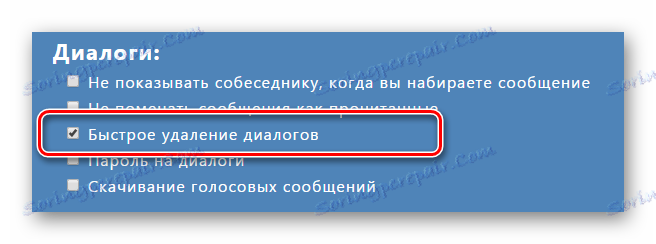
Všetky nastavenia, ktoré ste nastavili, sa uložia v automatickom režime bez toho, aby ste museli stlačiť ľubovoľné tlačidlá. Môžete tak jednoducho zatvoriť túto stránku ihneď po nainštalovaní požadovaného začiarknutia.
- Z hlavného menu VKontakte prejdite do sekcie "Správy" .
- Dávajte pozor na pravú stranu stránky s aktívnou korešpondenciou.
- V navigačnej ponuke kliknite na nové tlačidlo Odstrániť dialógy .
- Akciu potvrďte kliknutím na tlačidlo "Odstrániť" v okne, ktoré sa otvorí.
- Môžete tiež vybrať príslušné políčko v tomto okne, ak chcete odstrániť iba tie správy, ktoré ste neotvorili. Súčasne nebude korektúra čítania ovplyvnená prácou tohto dodatku.
- Počkajte, kým sa ukončí proces odstraňovania, ktorého čas sa určí individuálne v závislosti od počtu aktívnych dialógov.
- Po skončení práce s príponou VK Helper sa zoznam vašich správ úplne vymaže.





Vďaka tomu sa môžete rýchlo zbaviť konverzácií, kde sa neprečítané správy zhromažďujú dostatočne rýchlo, alebo napríklad od spammerov.


Odporúča sa aktualizovať stránku s korešpondenciou, aby sa eliminovala možnosť nesprávneho odstránenia. Ak sa po reštartovaní stránky stále zobrazuje prázdny zoznam, problém sa môže považovať za vyriešenú.
Rozšírenie je nezávislé od administratívy spoločnosti VKontakte, preto nie je zaručená, že bude vždy fungovať stabilne. Avšak v máji 2017 je táto technika jediným a úplne stabilným spôsobom, ako vymazať všetky dialógy bez akýchkoľvek výnimiek.
Pri dodržaní všetkých vyššie uvedených pokynov nezabudnite prečítať štandardné výzvy počas vykonávania akcií.
